
ಈಗ ಅನೇಕ ಬಳಕೆದಾರರು ತಮ್ಮ ಕಂಪ್ಯೂಟರ್ಗಳಲ್ಲಿ ವಿಂಡೋಸ್ 7 ಅನ್ನು ಸ್ಥಾಪಿಸಲು ಬಯಸುತ್ತಾರೆ, ಆಪರೇಟಿಂಗ್ ಸಿಸ್ಟಮ್ಗಳ ಈ ಕುಟುಂಬದ ಹೊಸ ಆವೃತ್ತಿಯನ್ನು ಬೈಪಾಸ್ ಮಾಡುತ್ತಾರೆ. SSD ನಲ್ಲಿ ಹಾರ್ಡ್ ಡಿಸ್ಕ್ ಅನ್ನು ಬದಲಿಸಿದಾಗ, ಓಎಸ್ ಅನ್ನು ಹೊಸ ಡ್ರೈವ್ಗೆ ಅನುಸ್ಥಾಪಿಸುವ ಕಾರ್ಯ ಸಂಭವಿಸುತ್ತದೆ. ಅದೇ ಸಮಯದಲ್ಲಿ, ಘನ-ಸ್ಥಿತಿಯ ಮಾಹಿತಿ ಶೇಖರಣಾ ಸಾಧನಗಳೊಂದಿಗೆ ಪರಸ್ಪರ ಕ್ರಿಯೆಯ ಕೆಲವು ವೈಶಿಷ್ಟ್ಯಗಳ ಬಗ್ಗೆ ತಿಳಿಯುವುದು ಬಳಕೆದಾರರು ಮತ್ತಷ್ಟು ಚರ್ಚಿಸಲಾಗುವುದು. ಈ ಕಾರ್ಯಾಚರಣೆಯನ್ನು ತ್ವರಿತವಾಗಿ ಮತ್ತು ಸುಲಭವಾಗಿ ಪೂರೈಸಲು ವಿಂಡೋಸ್ 7 ಅನ್ನು ಸ್ಥಾಪಿಸಲು ಹಂತ ಹಂತದ ಮಾರ್ಗದರ್ಶಿ ನಿಮಗೆ ತಿಳಿಸಲು ನಾವು ನಿಮ್ಮನ್ನು ಆಹ್ವಾನಿಸುತ್ತೇವೆ.
ಪ್ರಾರಂಭಿಸಲು, ಆಪರೇಟಿಂಗ್ ಸಿಸ್ಟಮ್ ಅನ್ನು ಎಚ್ಡಿಡಿಗೆ SSD ಯೊಂದಿಗೆ ವರ್ಗಾಯಿಸಲು ಸಾಧ್ಯ ಎಂದು ನಾವು ಸೂಚಿಸುತ್ತೇವೆ, ಅದರ ಕಾರ್ಯಕ್ಷಮತೆಯನ್ನು ಸಂಪೂರ್ಣವಾಗಿ ಉಳಿಸಿಕೊಂಡಿವೆ. ಹೇಗಾದರೂ, ಇದು ಮೂರನೇ ವ್ಯಕ್ತಿಯ ಸಾಫ್ಟ್ವೇರ್ನಲ್ಲಿ ಸಂಕೀರ್ಣ ಕ್ರಮಗಳನ್ನು ನಿರ್ವಹಿಸಬೇಕಾಗುತ್ತದೆ. ಈ ವಿಷಯದಲ್ಲಿ ನೀವು ಆಸಕ್ತಿ ಹೊಂದಿದ್ದರೆ, ಕೆಳಗಿನ ಲಿಂಕ್ ಅನ್ನು ಕ್ಲಿಕ್ ಮಾಡುವುದರ ಮೂಲಕ ಅದಕ್ಕೆ ಸಂಬಂಧಿಸಿದ ಕೆಲವು ಸೂಚನೆಗಳನ್ನು ಓದುವುದನ್ನು ನಾವು ಸೂಚಿಸುತ್ತೇವೆ.
ಇದನ್ನೂ ನೋಡಿ: ಎಸ್ಎಸ್ಡಿನಲ್ಲಿ HDD ಯೊಂದಿಗೆ ಆಪರೇಟಿಂಗ್ ಸಿಸ್ಟಮ್ ಮತ್ತು ಪ್ರೋಗ್ರಾಂಗಳನ್ನು ವರ್ಗಾಯಿಸುವುದು ಹೇಗೆ
ಹಂತ 1: ಯುಎಸ್ಬಿ ಫ್ಲಾಶ್ ಡ್ರೈವ್ನಲ್ಲಿ ರೆಕಾರ್ಡ್ ಓಎಸ್ ಇಮೇಜ್
ನೀವು ಇದನ್ನು ಪರವಾನಗಿ ಪಡೆದ ಡಿಸ್ಕ್ ಅನ್ನು ಬಳಸಿಕೊಂಡು ಆಪರೇಟಿಂಗ್ ಸಿಸ್ಟಮ್ ಅನ್ನು ಅನುಸ್ಥಾಪಿಸಲು ಹೋದರೆ, ಈ ಹಂತವನ್ನು ಬಿಟ್ಟುಬಿಡಿ ಮತ್ತು ತಕ್ಷಣವೇ ಎರಡನೆಯದಕ್ಕೆ ಹೋಗಿ. ಇಲ್ಲದಿದ್ದರೆ, ನೀವು ಲೋಡ್ ಮಾಡುವ ಮೂಲಕ ಫ್ಲಾಶ್ ಡ್ರೈವ್ ಅನ್ನು ತಯಾರಿಸಬೇಕಾಗುತ್ತದೆ. ವಿಶೇಷ ಸಾಫ್ಟ್ವೇರ್ ಮೂಲಕ ಸ್ವಯಂಚಾಲಿತ ಮೋಡ್ನಲ್ಲಿ ಎಲ್ಲಾ ಕ್ರಿಯೆಗಳು ಸಂಭವಿಸುತ್ತವೆ ಏಕೆಂದರೆ, ಇದರಿಂದ ಸಂಕೀರ್ಣವಾದ ಏನೂ ಇಲ್ಲ. ಆದಾಗ್ಯೂ, ಆರಂಭದಲ್ಲಿ, ಬಳಕೆದಾರರು ಐಎಸ್ಒ ಸ್ವರೂಪದಲ್ಲಿ ವಿಂಡೋಸ್ 7 ಚಿತ್ರವನ್ನು ಕಂಡುಹಿಡಿಯಬೇಕು ಮತ್ತು ಅದನ್ನು ರೆಕಾರ್ಡ್ ಮಾಡಲಾಗುವುದು. ಕೈಪಿಡಿಯಲ್ಲಿ ಈ ಬಗ್ಗೆ ಇನ್ನಷ್ಟು ಓದಿ.
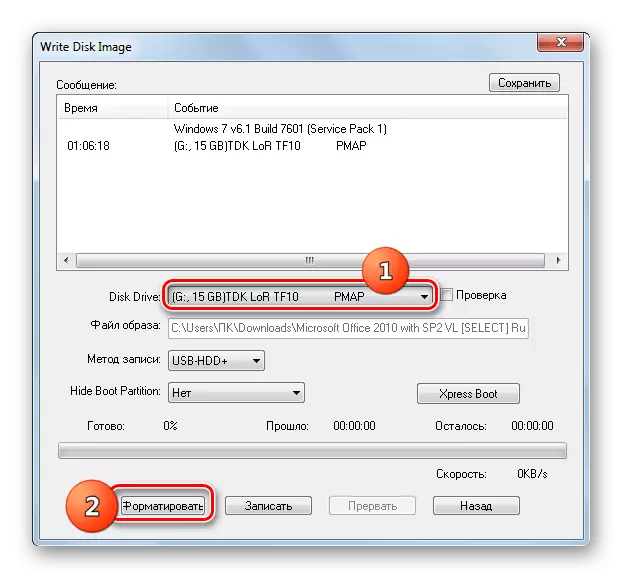
ಇನ್ನಷ್ಟು ಓದಿ: ವಿಂಡೋಸ್ 7 ನೊಂದಿಗೆ ಬೂಟ್ ಮಾಡಬಹುದಾದ ಯುಎಸ್ಬಿ ಫ್ಲಾಶ್ ಡ್ರೈವ್ ರಚಿಸಿ
ಹಂತ 2: ಬಯೋಸ್ ತಯಾರಿ
ಘನ ರಾಜ್ಯ ಡ್ರೈವ್ನಲ್ಲಿನ ಅನುಸ್ಥಾಪನಾ ಓಎಸ್ನ ಏಕೈಕ ಲಕ್ಷಣವೆಂದರೆ AHCI ಹೊಂದಾಣಿಕೆ ಮೋಡ್ ಅನ್ನು ಹೊಂದಿಸುವ ಮೂಲಕ ಒಂದು BIOS ನಿಯತಾಂಕವನ್ನು ಬದಲಾಯಿಸುವ ಅಗತ್ಯ. ಮದರ್ಬೋರ್ಡ್ನೊಂದಿಗೆ ಬಳಸಲಾದ ಮಾಹಿತಿ ಸಂಗ್ರಹಣೆಯ ಸರಿಯಾದ ಸಂವಹನಕ್ಕೆ ಇದು ಅಗತ್ಯವಿದೆ. ಅಂತಹ ಮೋಡ್ನ ಸೇರ್ಪಡೆಗೆ ಕಾರಣವಾದ ಐಟಂ ಬಯೋಸ್ ಮತ್ತು UEFI ಯ ಎಲ್ಲಾ ಆವೃತ್ತಿಗಳಲ್ಲಿ ಸಂಪೂರ್ಣವಾಗಿ ಇರುತ್ತದೆ, ಆದರೆ ವಿವಿಧ ಮೆನುಗಳಲ್ಲಿ ನೆಲೆಗೊಂಡಿರಬಹುದು, ಆದ್ದರಿಂದ ಬಳಕೆದಾರನು ಸ್ವತಂತ್ರವಾಗಿ ಅದನ್ನು ಕಂಡುಕೊಳ್ಳಬೇಕು ಮತ್ತು ಅದು ಬಹಳ ಸಮಯ ತೆಗೆದುಕೊಳ್ಳಬಾರದು ಎಂದು ಸಕ್ರಿಯಗೊಳಿಸಬೇಕು.
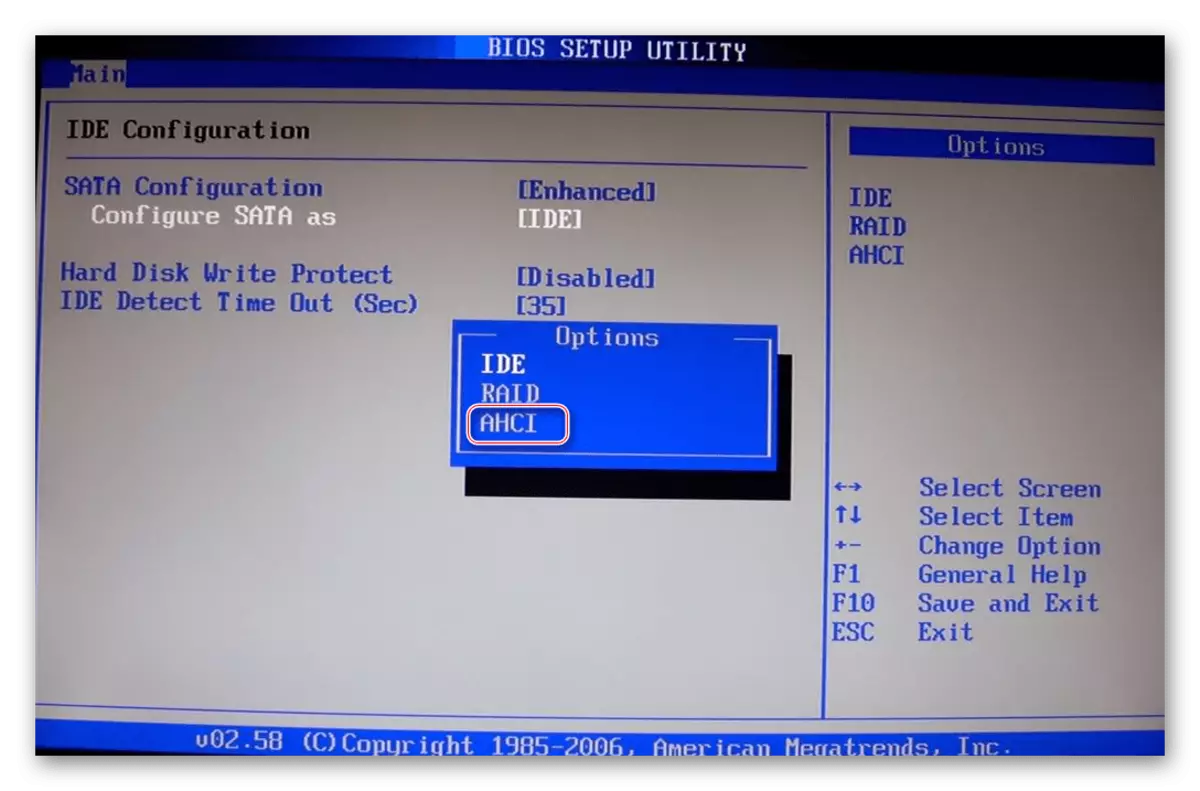
ಇನ್ನಷ್ಟು ಓದಿ: BIOS ನಲ್ಲಿ AHCI ಮೋಡ್ ಅನ್ನು ಆನ್ ಮಾಡಿ
ಹಂತ 3: ಡಿಸ್ಕ್ ಮಾರ್ಕ್ಅಪ್ ಆಯ್ಕೆ
ಪ್ರಸ್ತುತ ಸಮಯದಲ್ಲಿ, ಎರಡು ವಿಧದ ಡಿಸ್ಕ್ ಮಾರ್ಕ್ಅಪ್ ಇವೆ: MBR ಮತ್ತು GPT. ಅವುಗಳಲ್ಲಿ ಪ್ರತಿಯೊಂದೂ ತನ್ನದೇ ಆದ ಗುಣಲಕ್ಷಣಗಳನ್ನು ಹೊಂದಿದೆ ಮತ್ತು ವಿವಿಧ ಸಂದರ್ಭಗಳಲ್ಲಿ ಬಳಕೆಗೆ ಶಿಫಾರಸು ಮಾಡಲಾಗಿದೆ. ನೀವು ಅಂತಹ ಪರಿಕಲ್ಪನೆಗಳ ಬಗ್ಗೆ ತಿಳಿದಿಲ್ಲದಿದ್ದರೆ ಅಥವಾ ಸರಿಯಾದ ಗುರುತಿಸುವಿಕೆಯ ಆಯ್ಕೆಗೆ ಅನುಮಾನಿಸಿದರೆ, ಕೆಳಗಿನ ಲಿಂಕ್ ಅನ್ನು ಕ್ಲಿಕ್ ಮಾಡುವುದರ ಮೂಲಕ ನಮ್ಮ ವೆಬ್ಸೈಟ್ನಲ್ಲಿ ವಿಶೇಷ ತರಬೇತಿ ವಸ್ತುಗಳೊಂದಿಗೆ ಪರಿಚಯವಿರಲು ನಾವು ಸಲಹೆ ನೀಡುತ್ತೇವೆ. ಅಲ್ಲಿ ನೀವು ಈ ಎರಡು ತಂತ್ರಜ್ಞಾನಗಳ ವಿವರವಾದ ವಿವರಣೆಗಳನ್ನು ಕಾಣಬಹುದು, ಹಾಗೆಯೇ ಆಪರೇಟಿಂಗ್ ಸಿಸ್ಟಮ್ ಅನ್ನು ಸ್ಥಾಪಿಸುವ ಮೊದಲು ತಕ್ಷಣ ಸಹಾಯ ಮಾಡುವ ಉಪಯುಕ್ತ ಸಲಹೆಗಳು.ಹೆಚ್ಚು ಓದಿ: ವಿಂಡೋಸ್ 7 ನೊಂದಿಗೆ ಕೆಲಸ ಮಾಡಲು GPT ಅಥವಾ MBR ಡಿಸ್ಕ್ ರಚನೆಯನ್ನು ಆರಿಸಿ
ಹಂತ 4: SSD ಫಾರ್ಮ್ಯಾಟಿಂಗ್ ನಿಯಮಗಳನ್ನು ಅಧ್ಯಯನ ಮಾಡುವುದು
ಈ ಹಂತವು ಮಧ್ಯಂತರವಾಗಿದೆ, ಮತ್ತು ಇಂದಿನ ವಸ್ತುವಿನ ಚೌಕಟ್ಟಿನಲ್ಲಿ ಮಾತ್ರ ಪರಿಚಿತವಾಗಿರುವಂತೆ ನಾವು ಅದನ್ನು ಸೇರಿಸಲು ನಿರ್ಧರಿಸಿದ್ದೇವೆ. ವಾಸ್ತವವಾಗಿ ಎಸ್ಎಸ್ಡಿ ಬಳಸುವಾಗ ಕೆಲವು ಬಳಕೆದಾರರು ಅಂತಹ ಸಾಧನದ ಕಾರ್ಯಾಚರಣೆಯ ತತ್ವವನ್ನು ಸಾಕಷ್ಟು ಅರ್ಥಮಾಡಿಕೊಳ್ಳಲಾಗಿಲ್ಲ ಮತ್ತು ಅದನ್ನು ಫಾರ್ಮಾಟ್ ಮಾಡಲು ಸಹ ಭಯಪಡುತ್ತಾರೆ, ಅಂತಹ ಕ್ರಮಗಳನ್ನು ನಿರ್ವಹಿಸುವಾಗ ಸೇವೆ ಜೀವನದಲ್ಲಿ ಗಮನಾರ್ಹವಾದ ಕಡಿತವನ್ನು ಉಲ್ಲೇಖಿಸುತ್ತಾರೆ. ಆದಾಗ್ಯೂ, ರಚನೆಯನ್ನು ಸ್ವಚ್ಛಗೊಳಿಸದೆ, ನಾವು ಸ್ವಾಧೀನಪಡಿಸಿಕೊಂಡಿರುವ ಡ್ರೈವ್ ಬಗ್ಗೆ ಮಾತನಾಡುತ್ತಿದ್ದರೂ ಸಹ ಓಎಸ್ನ ಅನುಸ್ಥಾಪನೆಯನ್ನು ಪ್ರಾರಂಭಿಸಲು ಸಾಧ್ಯವಾಗುವುದಿಲ್ಲ. SSD ಫಾರ್ಮ್ಯಾಟಿಂಗ್ ಕುರಿತು ಎಲ್ಲಾ ಮಾಹಿತಿಯನ್ನು ನೀವು ಮಾಡಬೇಕಾದಾಗ ಮತ್ತು ಈ ವಿಧಾನವು ಹೇಗೆ ಕಾಂಪೊನೆಂಟ್ನಲ್ಲಿ ಪ್ರತಿಫಲಿಸುತ್ತದೆ ಎಂಬುದನ್ನು ತಿಳಿಯಲು ನಾವು ನಿಮಗೆ ಸಲಹೆ ನೀಡುತ್ತೇವೆ.
ಹೆಚ್ಚು ಓದಿ: ಎಸ್ಎಸ್ಡಿ ಫಾರ್ಮ್ಯಾಟ್ ಮಾಡಲು ಸಾಧ್ಯವಿದೆ
ಹಂತ 5: ಆಪರೇಟಿಂಗ್ ಸಿಸ್ಟಮ್ ಅನ್ನು ಸ್ಥಾಪಿಸುವುದು
ಆದ್ದರಿಂದ ನಾವು ಘನ-ರಾಜ್ಯ ಡ್ರೈವ್ನಲ್ಲಿ ವಿಂಡೋಸ್ 7 ಅನ್ನು ಸ್ಥಾಪಿಸುವ ಅತ್ಯಂತ ಮೂಲಭೂತ ಹಂತಕ್ಕೆ ಬಂದಿದ್ದೇವೆ. ಎಲ್ಲಾ ತಯಾರಿಕೆ ಸೂಕ್ಷ್ಮ ವ್ಯತ್ಯಾಸಗಳು ಈಗಾಗಲೇ ಹೆಚ್ಚಿನದನ್ನು ಬೇರ್ಪಡಿಸಲಾಗಿದ್ದು, ಆದ್ದರಿಂದ ಯಾವುದೇ ವೈಶಿಷ್ಟ್ಯಗಳು ಲಭ್ಯವಿಲ್ಲ. ಆದಾಗ್ಯೂ, ಜಿಪಿಟಿ ರಚನೆಯನ್ನು ಆಯ್ಕೆ ಮಾಡುವ ಬಳಕೆದಾರರು ಒಂದು ಸಣ್ಣ ವಿವರಗಳಿಗೆ ಗಮನ ಕೊಡಬೇಕು, ಇದು ವಿಭಾಗಗಳ ವ್ಯವಸ್ಥೆಗೆ ಅನುಗುಣವಾಗಿ ಡ್ರೈವ್ನ ಹಸ್ತಚಾಲಿತ ಫಾರ್ಮ್ಯಾಟಿಂಗ್ನೊಂದಿಗೆ ಸಂಬಂಧಿಸಿದೆ. ನೀವು GPT ಅನ್ನು ಬಯಸಿದರೆ, ಕೆಳಗಿನ ಲಿಂಕ್ ಅನ್ನು ಕ್ಲಿಕ್ ಮಾಡಿ ಮತ್ತು ಸೂಚನೆಗಳನ್ನು ಅನುಸಾರವಾಗಿ OS ಅನುಸ್ಥಾಪನೆಯನ್ನು ಸ್ಥಾಪಿಸಿ.
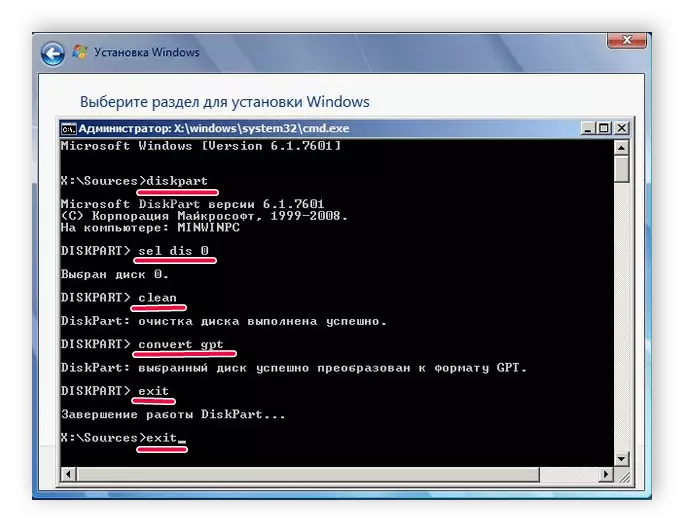
ಹೆಚ್ಚು ಓದಿ: GPT ಡಿಸ್ಕ್ನಲ್ಲಿ ವಿಂಡೋಸ್ 7 ಅನ್ನು ಸ್ಥಾಪಿಸುವುದು
ಮಾರ್ಕ್ಅಪ್ ಸ್ಟ್ಯಾಂಡರ್ಡ್ MBR ಸ್ವರೂಪದಲ್ಲಿ ಉಳಿದಿರುವ ಸಂದರ್ಭಗಳಲ್ಲಿ, ಡಿಸ್ಕ್ ಅನ್ನು ಪ್ರಾರಂಭಿಸಲು ಅಥವಾ ಅನುಸ್ಥಾಪನೆಯನ್ನು ಪ್ರಾರಂಭಿಸಲು ಫ್ಲ್ಯಾಶ್ ಡ್ರೈವ್ ಅನ್ನು ಲೋಡ್ ಮಾಡುವುದು ಮಾತ್ರ ಉಳಿದಿದೆ. ಈ ವಿಷಯಗಳು ಈ ಕೆಳಗಿನ ಶಿರೋನಾಮೆಗಳಲ್ಲಿ ಒಂದನ್ನು ಒತ್ತುವ ಮೂಲಕ ನೀವು ಹೋಗಬಹುದಾದ ಪ್ರತ್ಯೇಕ ವಸ್ತುಗಳನ್ನು ಮೀಸಲಿಡಲಾಗಿದೆ.
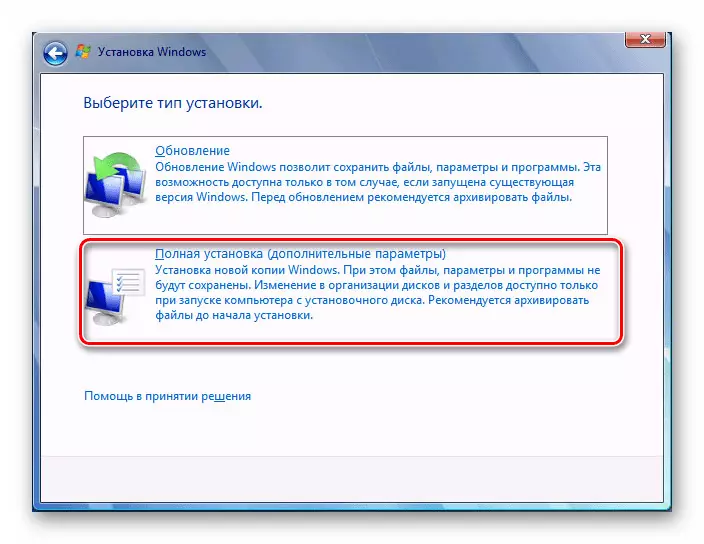
ಮತ್ತಷ್ಟು ಓದು:
ಸಿಡಿಯಿಂದ ವಿಂಡೋಸ್ 7 ಆಪರೇಟಿಂಗ್ ಸಿಸ್ಟಮ್ ಅನ್ನು ಸ್ಥಾಪಿಸುವುದು
ಬೂಟ್ ಫ್ಲಾಶ್ ಡ್ರೈವ್ನೊಂದಿಗೆ ವಿಂಡೋಸ್ 7 ಅನ್ನು ಸ್ಥಾಪಿಸುವುದು
ಹಂತ 6: ಚಾಲಕರ ಸ್ಥಾಪನೆ
ಮೊದಲ ಯಶಸ್ವಿ ಉಡಾವಣೆಯ ನಂತರ, ಆಪರೇಟಿಂಗ್ ಸಿಸ್ಟಮ್ ಕಾರ್ಯಾಚರಣೆಗೆ ಸಂಪೂರ್ಣವಾಗಿ ಸಿದ್ಧವಾಗಿಲ್ಲ, ಏಕೆಂದರೆ ಇದು ಅಂತರ್ನಿರ್ಮಿತ ಘಟಕ ಮತ್ತು ಬಾಹ್ಯ ಚಾಲಕರನ್ನು ಹೊಂದಿಲ್ಲ. ಉಪಕರಣವು ಅದರ ಎಲ್ಲಾ ಕಾರ್ಯಗಳನ್ನು ಸರಿಯಾಗಿ ನಿರ್ವಹಿಸುತ್ತದೆ ಮತ್ತು ಪರಸ್ಪರ ಸಂವಹನ ನಡೆಸುತ್ತದೆ ಎಂದು ಖಚಿತಪಡಿಸಿಕೊಳ್ಳಲು ಅವರು ಅವಶ್ಯಕ. ಅಂತಹ ಸಾಫ್ಟ್ವೇರ್ನ ಅನುಸ್ಥಾಪನೆಯನ್ನು ನೀವು ಎಂದಿಗೂ ನೋಡದಿದ್ದರೆ, ನಮ್ಮ ವೆಬ್ಸೈಟ್ನಲ್ಲಿನ ಇತರ ಸೂಚನೆಗಳು ಈ ಸಾಫ್ಟ್ವೇರ್ ಅನ್ನು ಎದುರಿಸಲು ಸಹಾಯ ಮಾಡುತ್ತವೆ.
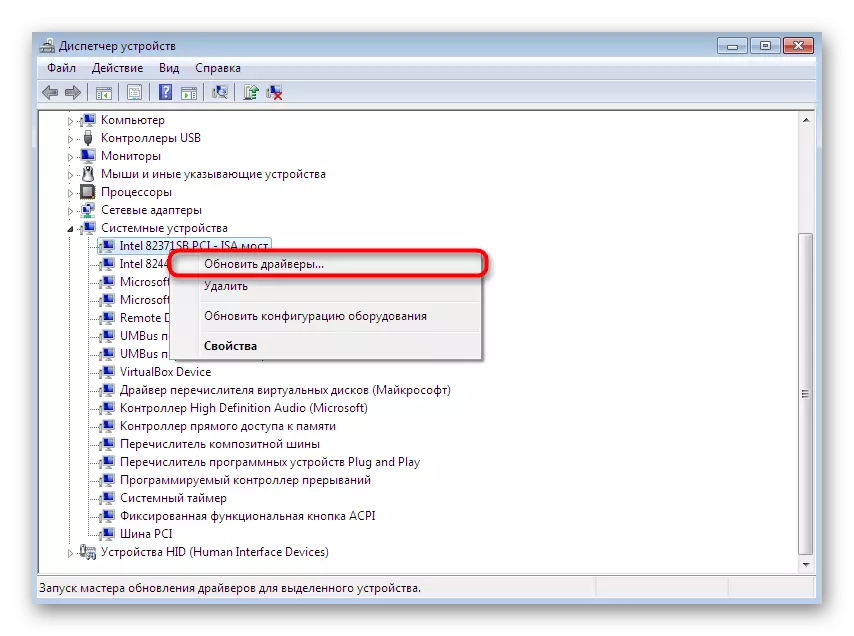
ಮತ್ತಷ್ಟು ಓದು:
ವಿಂಡೋಸ್ 7 ಚಾಲಕ ಅಪ್ಡೇಟ್
ವಿಂಡೋಸ್ 7 ರಲ್ಲಿ ಚಾಲಕರ ಕೈಪಿಡಿ ಸ್ಥಾಪನೆ
ಹಂತ 7: ದುರ್ಬಲ ಕಂಪ್ಯೂಟರ್ಗಳಿಗೆ ಸೆಟ್ಟಿಂಗ್
ಅಂತಿಮ ಹಂತವು ದುರ್ಬಲ ಕಂಪ್ಯೂಟರ್ಗಳ ಮಾಲೀಕರಿಗೆ ವಿನ್ಯಾಸಗೊಳಿಸಲಾಗಿದೆ, ಅದು ಇನ್ಸ್ಟಾಲ್ ಓಎಸ್ನ ಕಾರ್ಯಾಚರಣೆಯನ್ನು ಗರಿಷ್ಟ ವೇಗವನ್ನು ಖಚಿತಪಡಿಸಿಕೊಳ್ಳಲು ಬಯಸುತ್ತದೆ. ಓಎಸ್ನಲ್ಲಿ ಲೋಡ್ ಅನ್ನು ಸಾಧಿಸಲು ಶಿಫಾರಸು ಮಾಡಲಾದ ಹಲವಾರು ಶಿಫಾರಸುಗಳಿವೆ. ಇದು ಅನಗತ್ಯ ಸೇವೆಗಳು, ಆಟೋಲೋಡ್ ಪ್ರೋಗ್ರಾಂಗಳು, ದೃಶ್ಯ ಪರಿಣಾಮಗಳು ಮತ್ತು ವಿಶೇಷ ಸಾಫ್ಟ್ವೇರ್ನ ಬಳಕೆಯನ್ನು ನಿಷ್ಕ್ರಿಯಗೊಳಿಸುತ್ತದೆ.
ಮತ್ತಷ್ಟು ಓದು:
ದುರ್ಬಲ ಕಂಪ್ಯೂಟರ್ಗಳಿಗೆ ವಿಂಡೋಸ್ 7 ಅನ್ನು ಹೊಂದಿಸಲಾಗುತ್ತಿದೆ
ದುರ್ಬಲ ಕಂಪ್ಯೂಟರ್ಗಾಗಿ ಬ್ರೌಸರ್ ಅನ್ನು ಆಯ್ಕೆ ಮಾಡುವುದು ಏನು
ನೀವು SSD ಯಲ್ಲಿ ವಿಂಡೋಸ್ 7 ಅನ್ನು ಸ್ಥಾಪಿಸುವ ಬಗ್ಗೆ ಎಲ್ಲವನ್ನೂ ಕಲಿತಿದ್ದೀರಿ. ನೋಡಬಹುದಾದಂತೆಯೇ ಇಂತಹ ವಿಧಾನದ ಯಾವುದೇ ವಿಶಿಷ್ಟ ಲಕ್ಷಣಗಳು ಇವೆ, ಆದ್ದರಿಂದ ಪ್ರತಿ ಹಂತವನ್ನು ಸುಲಭವಾಗಿ ಅನುಸ್ಥಾಪನೆಯನ್ನು ಪೂರ್ಣಗೊಳಿಸಲು ಮತ್ತು ಕಂಪ್ಯೂಟರ್ನ ಪೂರ್ಣ ಬಳಕೆಗೆ ಮುಂದುವರಿಯಿರಿ.
